Slik legger du ut til flere grupper på Facebook – TechCult
Miscellanea / / July 14, 2023
Det er kjedelig og tidkrevende å legge ut noe i en gruppe og deretter hoppe til en annen gruppe og gjenta den samme handlingen, er det ikke? Gjør din indre multitasker på sosiale medier klar! I denne artikkelen vil vi diskutere om du kan legge ut til flere grupper på Facebook samtidig, og i så fall hvordan. Les mer for å finne ut!

Innholdsfortegnelse
Hvordan legge ut til flere grupper på Facebook samtidig
Dessverre er det ingen direkte funksjon på Facebook som lar brukere samtidig dele et innlegg på mer enn én gruppe. Selv om denne funksjonen kanskje ikke er introdusert for å bekjempe den raske spredningen av falske nyheter og svindel, er den blir ganske travelt for brukere når det gjelder å dele den samme informasjonen med forskjellige grupper.
Noen få tredjepartstjenester lar deg imidlertid dele et bilde eller en video med flere grupper samtidig. De lar deg også administrere gruppene dine effektivt ved å planlegge innlegg. Noen av dem inkluderer: Postcron; Convosight; Circleboom.
Merk: Vi støtter ikke slike apper/nettsteder som tilbyr slike tjenester; bruk derfor disse etter eget skjønn.
Hvordan legge ut til flere grupper på Facebook på en PC
La oss bruke Convosight og se hvordan det kan hjelpe deg å legge ut på forskjellige grupper samtidig.
Merk: Du kan bare poste samtidig i gruppene du er admin for.
1. Lansering Convosight på en nettleser og klikk på Fortsett med Facebook.
2. Klikk på Fortsett med og følg instruksjonene på skjermen for å tillate tillatelser.
3. I Grupper fanen, klikk på Legg Convosight til gruppen ved siden av navnet på gruppen din.
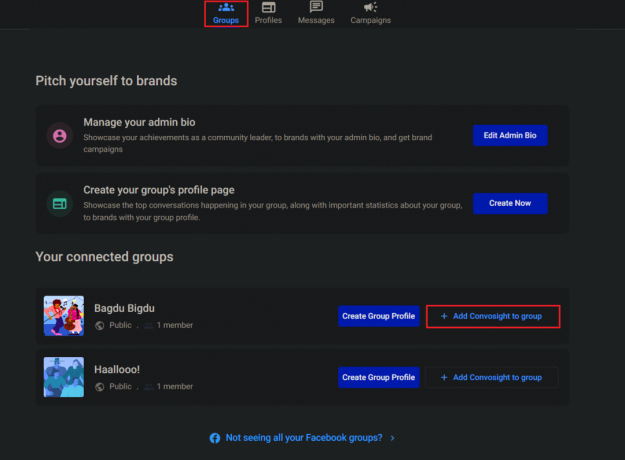
4. Klikk nå på Gå til gruppeapper på Facebook.
5. Søk etter Convosight i Facebook Group-apper og klikk på søkeresultatet.
6. Nå, når popup-vinduet vises, klikker du på Legg til for å legge den til i gruppen.
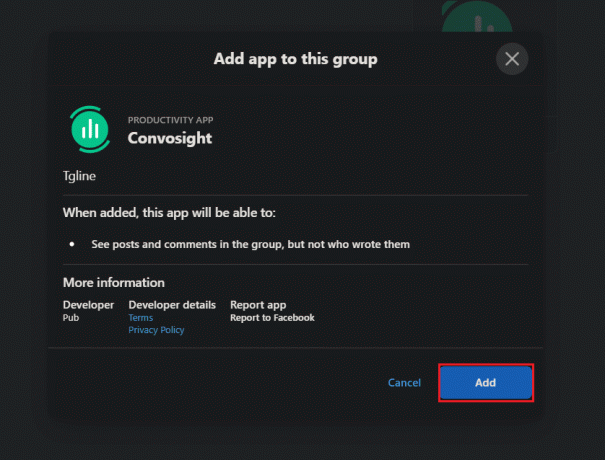
7. Velg gruppekategori og primærland. Klikk på Bekrefte.
Gjenta trinnene for å legge til Convosight i alle gruppene dine.
8. Nå, gå tilbake til Convosights hjemmeside og flytte til publisere fanen.
9. Klikk på Klikk her for å legge ut noe... og klikk deretter på Gi tillatelse for å la den legge ut til flere Facebook-grupper.

10. Følg instruksjonene på skjermen, velg gruppene og koble dem til Convosight.
11. Nå skriv inn bildeteksten i tekstområdet og legg til bildet/videoen.
12. På høyre rute, VELG GRUPPER Å PUBLISERE og klikk deretter på Publiser nå nederst i høyre hjørne.
Merk: Under VELG TID FOR PUBLISERING i øverste høyre hjørne kan du også planlegge en egendefinert dato og klokkeslett for å publisere innlegget.
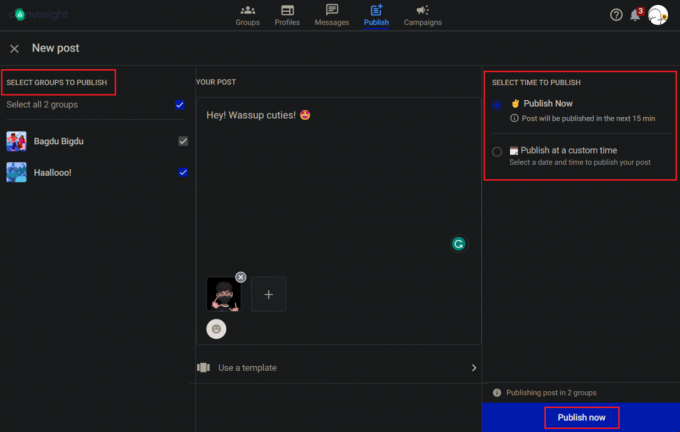
Det er det! Innlegget vil bli publisert nå i dine valgte grupper. Noen ganger kan det imidlertid ta noen minutter (maks. 15 minutter) for at innlegget skal vises i gruppene. Så, i tilfelle det er en forsinkelse, vent en stund.
Les også: Slik ser du gruppeinvitasjoner på Facebook
Slik legger du ut til flere grupper på Facebook på Android
Hvis du bruker Facebook-appen på Android-smarttelefonen din, her er trinnene du kan følge for å legge ut samtidig på forskjellige grupper:
Merk: Siden du ikke kan legge til Convosight i gruppene dine på mobilnettleseren, følg med trinn 1 til 7 fra Metode 1 for å legge til det samme ved å bruke skrivebordsnettleseren.
Når Conosight er lagt til Facebook-gruppene dine, følg trinnene som er nevnt nedenfor for å publisere dem samtidig.
1. Lansering Convosight på mobilnettleseren og følg instruksjonene på skjermen.
2. Når du er på dashbordet, gå til publisere fanen.
3. Trykk på Klikk her for å legge ut noe... og så videre Gi tillatelse.
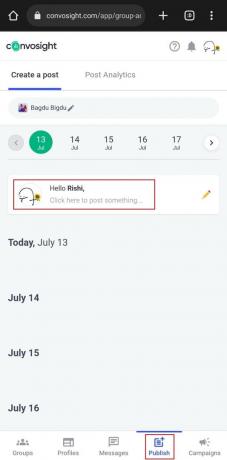
4. Trykk på Fortsett som og følg instruksjonene på skjermen.
5. Trykk på + ikon på Legger ut til.. og velg gruppene du vil legge ut innlegg til.
6. Hvis du vil planlegge innlegget, trykker du på blyantikon ved siden av Publiser nå.
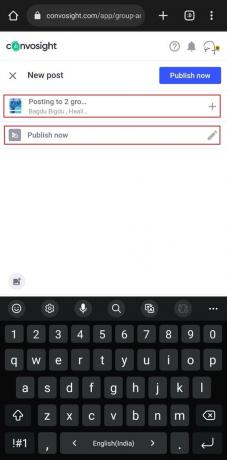
7. Plukke ut Publiser på et tilpasset tidspunkt og still inn Dato og tid. Trykk på Ferdig.
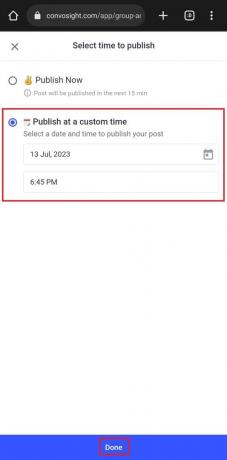
8. Nå, skriv bildetekst, sett inn bilde/video, og trykk på Publiser nå.
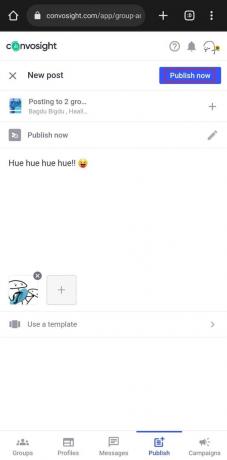
Innlegget vil bli publisert nå eller til det planlagte tidspunktet i alle de valgte gruppene.
Les også: Hvordan finne toppbidragsytere i en Facebook-gruppe
Hvordan legge ut en oppføring til flere grupper på Facebook Marketplace
Facebook Marketplace lar kjøpere og selgere sømløst koble seg til hverandre. Når du lister et produkt i flere selgergrupper, øker det sjansene dine for salg.
Merk: Du kan bare legge ut en oppføring til flere grupper i Facebook Marketplace og ikke i personlige grupper.
Metode 1: Legg ut på flere grupper direkte mens du oppgir
Hvis du ser frem til å presentere et produkt og ønsker å publisere det på forskjellige selgergrupper samtidig, følg trinnene nevnt nedenfor:
1. Åpen Facebook og trykk på Markedsplass på bunnen.
2. Trykk på Selge øverst til venstre og velg kategorien av den nye oppføringen.
3. Legg til bilder og andre detaljer etter behov.
Du kan også legge til tagger på Facebook Marketplace for produktene dine.
4. Rull ned og trykk på Liste flere steder.
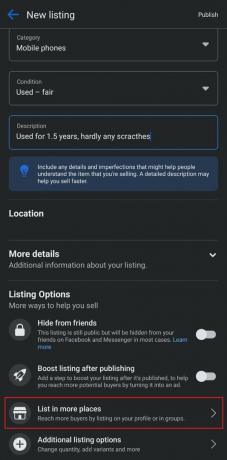
5. Nå velg selgergruppene du har blitt med tidligere og vil legge ut denne oppføringen på. Trykk deretter på Ferdig.
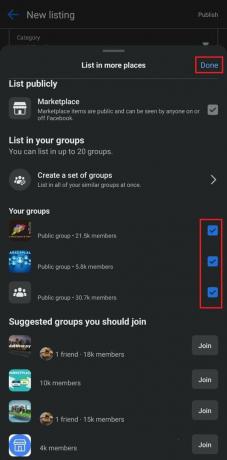
6. Trykk nå på publisere øverst til høyre.
Vær oppmerksom på at oppføringen går gjennom en standard gjennomgangsprosedyre før den blir synlig for andre. Det tar et par minutter. Når den er gjennomgått, vil den bli lagt ut.
Les også: Hvordan finne en bestemt selger på Facebook Marketplace
Metode 2: Legg ut på flere grupper rett etter oppføringen
Vel, hvis du bare har listet et produkt på Facebook Marketplace og nå det for å legge det ut til flere grupper for å øke salget, følg trinnene nedenfor:
1. I Markedsplass fanen, trykk på profilhodeikon på toppen.
2. Trykk på Dine oppføringer og så velge produktet som du vil legge ut på flere grupper.
3. Trykk på Liste flere steder.

4. Trykk nå på Liste ved siden av alle selgergruppene du vil legge det ut på.

Etter at gjennomgangsprosessen er fullført, vil produktet være synlig for andre i disse gruppene.
Anbefalt: Kan du se hvem som har sett varene dine på Facebook Marketplace?
Foreløpig har Facebook ingen direkte mulighet post til flere grupper. Vi håper imidlertid guiden vår hjalp deg med å gjøre det samme. Hvis du har spørsmål eller forslag til oss, gi oss beskjed i kommentarfeltet. Følg med på TechCult for flere slike tips, triks og informasjon.
Henry er en erfaren teknologiskribent med en lidenskap for å gjøre komplekse teknologiemner tilgjengelige for hverdagslesere. Med over ti års erfaring i teknologibransjen, har Henry blitt en pålitelig kilde til informasjon for sine lesere.



